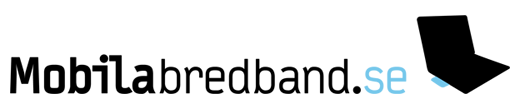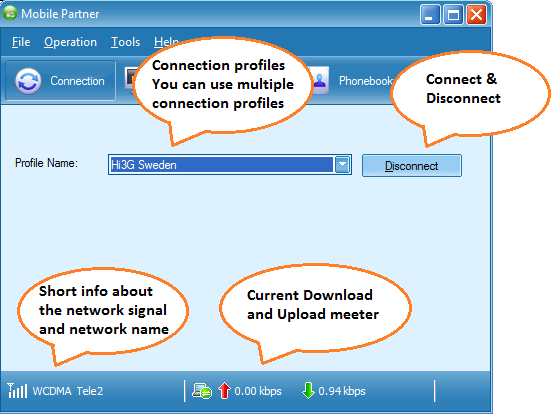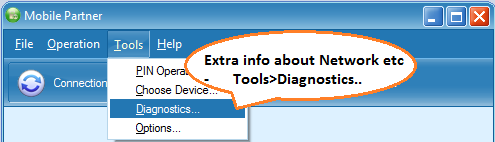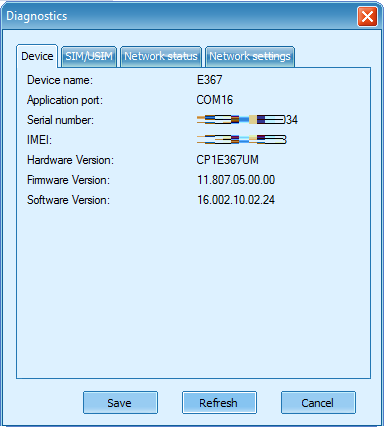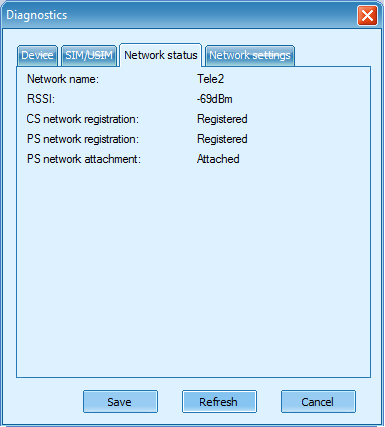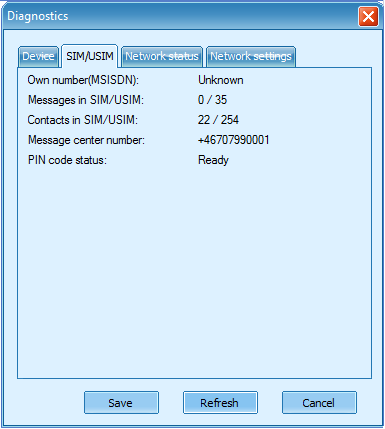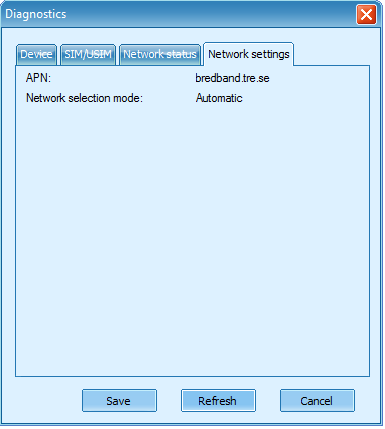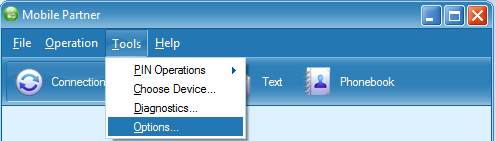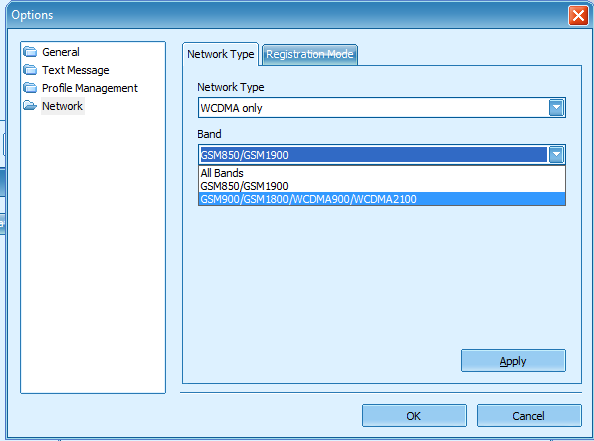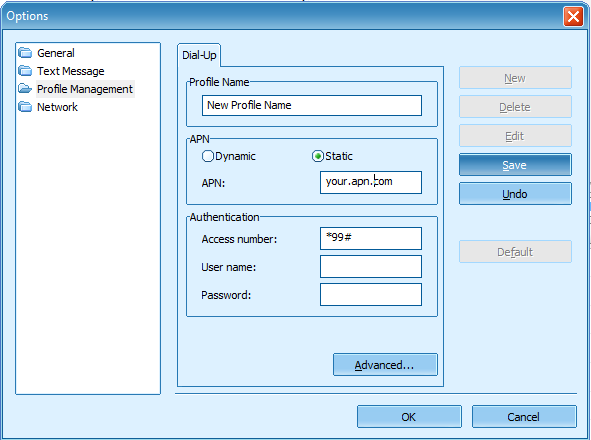Teracom i avtal med Huawei
Teracom har tecknat ett avtal med Huawei om service av ett rikstäckande mobilnät i Sverige. Affären gäller förebyggande underhåll, felavhjälpning och anläggningsförvaltning av ett rikstäckande mobilnät i Sverige. Leveransen till Huawei påbörjas från och med den 1 april 2013.
Källa: Telekommarknaden, 13-03-19, Teracom tecknar avtal med Huawei kring service av mobilnät
Huawei Activa 4G smartphone
 MetroPCS har börjat sälja Huaweis nya LTE telefon med kontantkort för 149 dollar. Telefonens namn är Activa 4G och levereras med Android 2.3 pepparkaka. Med tanke på priset som är cirka 1000kr så bör man ha översyn med att den levereras med android 2.3 som är 2 versioner bakom de senaste. Skärmen skall vara av EVGA typ med 3.5″ storlek samt en 5mpix kamera med blixt samt en front kamera med VGA stöd.
MetroPCS har börjat sälja Huaweis nya LTE telefon med kontantkort för 149 dollar. Telefonens namn är Activa 4G och levereras med Android 2.3 pepparkaka. Med tanke på priset som är cirka 1000kr så bör man ha översyn med att den levereras med android 2.3 som är 2 versioner bakom de senaste. Skärmen skall vara av EVGA typ med 3.5″ storlek samt en 5mpix kamera med blixt samt en front kamera med VGA stöd.
Glasspinne eller inte till ditt modem?
Kan en liten (glasspinne) hängandes på skärmen ge någon extra kräm? Ett litet simpelt test med antenn, utan antenn, med antenn och utan antenn för att se hur hastigheterna varierar. Det lilla testet visar att nerlänken ökar med några mbit/s vilket är trevligt så de blir lite skillnad med antenn.
Mobile Partner – Dashboard Connection Software Huawei
Mobile Partner och Mobile Connect är den vanligaste anslutningsmjukvaran för Huawei modem, vissa operatörer väljer att använda egen utvecklade dashboard mjukvaror istället eller så brandard dem standard dashboard mjukvaran med logga och förkonfigurerad APN adress för att användarna skall komma igång snabbare.
Men man är inte tvungen att använda denna mjukvara som operatören skickar med utan man kan fritt använda Mobile Partner eller Mobile Connect till Huawei modemen. De är inte låsta för att flasha in mjukvaran och detta kan göras flera gånger ifall man vill byta till en generic Huawei Mobile Parner dashboard och sedan ångrar sig och vill ha tillbaka operatörens dashboard mjukvara så är modemet öppet för detta. Självklart måste du ha tillgång till mjukvaran om du skall flasha in dem olika med de brukar ofta finnas att tillgå på operatörernas support sidor.
Om vi tar en närmare titt på Mobile Parner mjukvaran i standardutförande som Huawei levererar den.
- Profilnamn, saknar du en profil kan man lägga till det via menyn (visar längre ner i artikeln).
- Connect/Disconnect gör precis vad de står, det är anslut eller koppla från.
- Mottagning/Signalstyrka och nätverksnamn ser vi nere i vänstra hörnet.
- Nuvarande nerladdning och uppladdningshastighet visas också, illustreras också med röd pil upp för uppladdning och grön pil ner är nerladdning
Kikar under Diagnostics… som finns i Tools menyn så kan vi hitta extra info om Device, SIM/USIM, Network Status och Network Settings.
När man öppnar Diagnostics får man upp en ny ruta med 4 olika flikar med diverse info enligt nedan.
Under flikarna hittar vi detta:
Device
- Device Name = Modemets namn, i bilden är det E367
- Application port = Vilken COM port som används i applikationens kommunikation
- Serial number = Visar modemets serie nr vilket också bör stå på modemet fysiskt
- IMEI = Modemets IMEI nummer och detta är unikt nr för varje mobil enhet
- Hardware Version: Modemets HW version
- Firwmware Version: Modemets forwmare version
- Sofware Version: Mjukvarans version
Network Status
- Network Name: Nätverkets namn, t.ex. Tele2, Telenor, Tre, Telia
- RSSI = (Received signal strength indication), Styrkan i mottagen radio signal
- CS network registration Registered /Roaming = Se om du roamar eller inte
- PS network registration Registered /Roaming = Se om du roamar eller inte
- PS network attachment Attached
SIM/USIM
- Own number = Visar SIMkortets telefonnummer om det supporteras
- Messages in SIM/USIM = Visar om SMS ligger på simkortet
- Contacrs in SIM/USIM = Visar antalet kontakter och hur många platser de finns
- Message center number = För att kunna skicka SMS måste detta finnas
Network Settings
- APN = Visar nuvarande APN adress
- Network Select Mode = Om den skall välja auto (går att ställa in en del kring Nätverkstyp WCDMA/GSM, Band)
Vill man ställa in nätverks inställningar finner man det under Tools -> Options – Network.
För att ändra Network Type (2G/3G) eller Band så måste man först koppla ner anslutningen.
- Network Type (Här kan du välja 2G enbart, 2G föredraget, 3G enbart, 3G föredraget)
- Band (Här kan du ställa in möjliga band, GSM850/GSM1900 GSM900/GSM1800/WCDMA900/WCDMA2100)
Vanligtvis behöver man inte ändra Band om man valt att man vill ha antingen 2G eller 3G eller blandat.
Vill man ändra i profilerna eller lägga till en ny profil om man har ändrat operatör eller byta APN så går man till ”Profile Management”
- Profile Name = De synliga namnet på profilen när man väljer att ansluta och har ingen betydelse
- APN – Static = Ange din operatörs APN adress.
Några APN exempel
- Telia - online.telia.se
- Telenor - internet.telenor.se
- Telenor - public.telenor.se
- Tele2/Comviq - internet.tele2.se
- Tele2/Comviq - mobileinternet.tele2.se
- Tre ”3″ - data.tre.se
- Tre ”3″ - bredband.tre.se
- Tre ”3″ - business.tre.se
- Halebop - halebop.telia.se
- Djuice - internet.djuice.se
- Parlino - internet.parlino.se
- Universal Telecom - internet.uvtc.com
Extra info kring MNC, IMSI, MMC, MSIN:
- Varje operatör har ett nätverkskod, sk. MNC (Mobile Network Code). Om modemet känner inte av att SIM kortet tillhör denna MNC, då kommer den börja leta efter nätet som den egentligen tillhör.
- Vare SIM kort innehåller ett unikt IMSI nummer (International Mobile Subscriber Identity), som är 15 siffror lång.
- Första tre siffror visar vilket land den tillhör, MCC (Mobile Country Code).
- Nästa tre siffror visar vilket operatör den tillhör, MNC.
- Sista nio siffror visar din unika ID, sk. MSIN (Mobile Station Identity Number).
Huawei sägs förnedra anställda i Sverige.
 Igår gjorde Ekot på Sveriges Radio ett reportage om arbetsmiljön på Huawei’s kontor. De sägs att två säljare fick det hett om öronen när de gick tidigt för att hämta på dagis, chefen hade då sagt att de skulle presentera dagen efter varför de skulle få vara kvar i företaget. Det kan handla om omplacering eller att man blir erbjuden jobb i annat land. Huawei’s Nordenchef James Chen nekar till alla anklagelser om hot mot de anställda och menar istället att de anställda är nyckeln till framgång. Karin Andersson från den fackliga org Unionen berättar att de försökt få Huawei att skriva på kollektivavtal utan framgång. Lyssna på EKOT – Sveriges Radio från Tisdagen den 7 juni.
Igår gjorde Ekot på Sveriges Radio ett reportage om arbetsmiljön på Huawei’s kontor. De sägs att två säljare fick det hett om öronen när de gick tidigt för att hämta på dagis, chefen hade då sagt att de skulle presentera dagen efter varför de skulle få vara kvar i företaget. Det kan handla om omplacering eller att man blir erbjuden jobb i annat land. Huawei’s Nordenchef James Chen nekar till alla anklagelser om hot mot de anställda och menar istället att de anställda är nyckeln till framgång. Karin Andersson från den fackliga org Unionen berättar att de försökt få Huawei att skriva på kollektivavtal utan framgång. Lyssna på EKOT – Sveriges Radio från Tisdagen den 7 juni.
Huawei E372 dual-carrier HSPA+
Är de Huawei E372 som kommer blir 42Mbit/s modemet som först når den Svenska marknaden?
Supporterar 42Mbit/s DC-HSPA+ Nerladdning och 11Mbit/s uppladdning.
E372 är det första ”dual-carrier HSPA+ modem” som släpptes. De finns både singel och dual carrier varianter. i DC (Dual-Carrier) så har man ökat bandbredden från 5MHz till 10MHz för att nå 28/42Mbit/s medans i om singel modemen kör på 5MHz och använder MIMO tekniken för att uppnå den högre hastigheten. DC-HSDPA kan supportera 42Mbit/s utan att behöva MIMO tekniken medans standard HSPA behöver MIMO.
MIMO är en förkortning för ”multiple-input and multiple-output” och står rätt och slätt för att både mottagaren och sändaren har multipla antenner för att öka kommunikations prestandan.
Lås upp ditt Huawei modem gratis!
Vi testar en ny funktion på sidan.
Av: Andreas Segerström
På den länken hittar ni kod generatorn, vilket man skriver in sitt 15 siffriga IMEI nr.
Och sedan trycker på ”Generera kod” och så får man upplåsningskoden.
De finns en handfull olika vis man kan bära sig åt när man skall mata in koden i modemet.
Antingen stoppar man in ett simkort från en annan operatör så bör en upplåsnings ruta dyka upp vilket man då matar in koden i.
Annars kan man trycka in de via AT kommando eller via extra program.